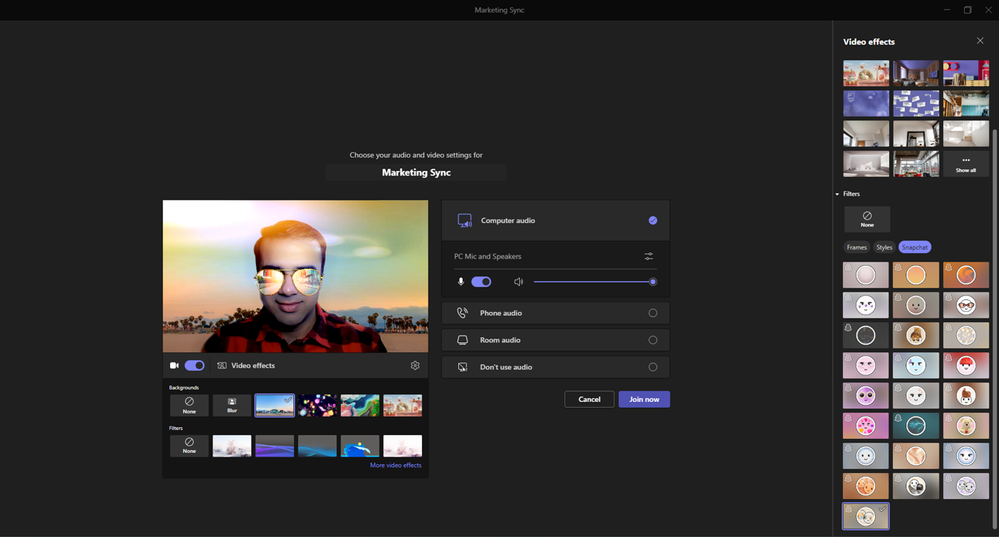Näib, et selle probleemi põhjuseks võivad olla Windowsi värskendused.
- Saate selle probleemi hõlpsalt kahes etapis lahendada.
- Siiski peaksite oma süsteemi ka uusimale versioonile värskendama.
- Teams värskendab automaatselt, nii et te ei pea selle pärast muretsema.

XINSTALLIMINE Klõpsates ALLALAADIMISE FAILIL
- Laadige alla Fortect ja installige see arvutis.
- Käivitage tööriista skannimisprotsess rikutud failide otsimiseks, mis on teie probleemi allikaks.
- Paremklõpsake Alusta remonti et tööriist saaks käivitada fikseerimisalgoritmi.
- Fortecti on alla laadinud 0 lugejad sel kuul.
Microsoft Teams on üks populaarsemaid rakendusi
organisatsioonide jaoks. Sellel on palju funktsioone, saate luua organisatsiooni skeemid, saate oma töökaaslastega kõnesid pidada ja selle AI-põhised funktsioonid muudavad töötamise palju lihtsamaks.Seda arvestades võib Microsoft Teamsil aeg-ajalt tekkida probleeme ja need probleemid häirivad paljude kasutajate töövoogu.
Võtke see kasutaja, mille töövoogu häiris Microsoft Teamsi viga: tundub, et sama teavitusheli kostub nii nende Windows 11-s kui ka Teamsis.
Ja kuigi see ei tundu suur probleem, on sellega alguses raske toime tulla, eriti kui olete igapäevaelus teatud töövooga harjunud. Teatud märguandehelid võivad teile öelda ühte asja ja teate, kuidas vahet teha.
Miks see viga siis ilmneb ja mida saate selle lahendamiseks teha?
Kuidas saada tagasi mitu Teamsi märguannet
Esiteks peaksite teadma, et paljud kasutajad on selle probleemi üle kurtnud alates 6. juunist, nii et see võib juhtuda värskendusvea tõttu. Kuid see pole veel kinnitatud, nii et me ei tea kindlalt.
Paljud kasutajad avastasid aga, et nii Windowsi märguannete kui ka Teamsi teavitusheli kõlab ühtäkki, mis võib olla tööl väga masendav.
Selle probleemi lahendamiseks võite proovida mõnda asja.
1. Kontrollige oma teavitusseadeid Teamsis
- Avatud Meeskonnad ja klõpsake oma profiilipilti.
- Valige Seaded.
- Kliki Märguanded.
- Veenduge, et Esita helisid nupp on sisse lülitatud.
2. Kontrollige Windowsi teavitusseadeid
- Ava Kontrollpaneel tippides selle sisse Otsing baar.

- Kui olete kohal, minge aadressile Riistvara ja heli.

- Kui paan on avatud, minge lehele Helid sakk.
- Valige Programm Sündmused vahekaarti ja kerige alla Märguanded.
- Veenduge, et Esita helisid märkeruut on sisse lülitatud.

Kui olete need toimingud teinud, peaksid teie Windowsi märguanded esitama heli ja meeskonnad teistsugust heli.
Veel üks asi, mida võite proovida, on Windowsi värskendamine uusimale versioonile. Ja tehke sama ka oma meeskondadega. Teams värskendab ennast automaatselt, kuid värskendusi saate kontrollida, minnes aadressile Seaded > Kontrolli kas uuendused on saadaval.
Loodame, et see juhend on teile kasulik. Andke meile kindlasti oma arvamus allpool olevas kommentaaride jaotises.
Kas teil on endiselt probleeme?
SPONSEERITUD
Kui ülaltoodud soovitused ei ole teie probleemi lahendanud, võib teie arvutis esineda tõsisemaid Windowsi probleeme. Soovitame valida kõik-ühes lahenduse nagu Fortect probleemide tõhusaks lahendamiseks. Pärast installimist klõpsake lihtsalt nuppu Vaata ja paranda nuppu ja seejärel vajutage Alusta remonti.